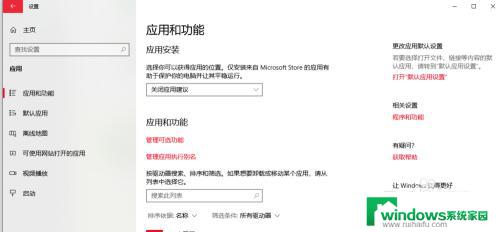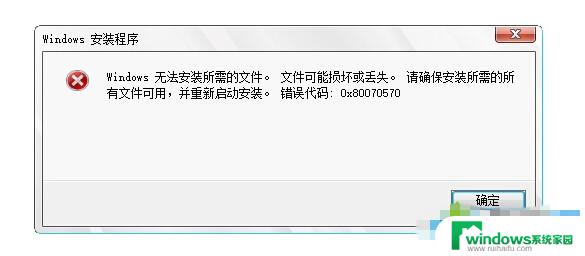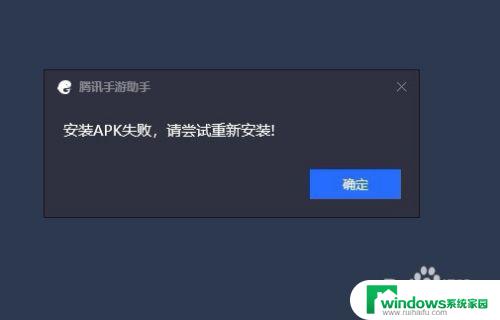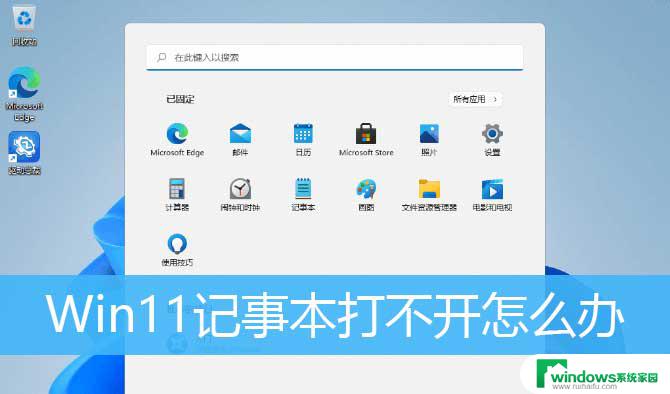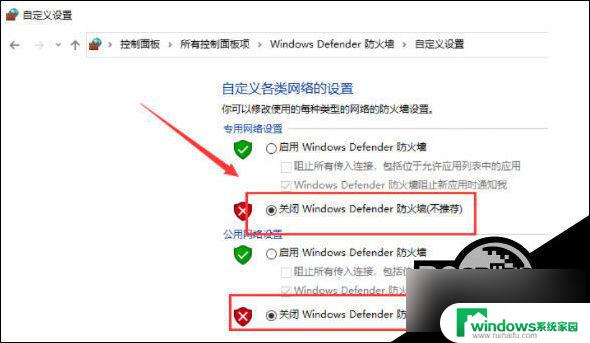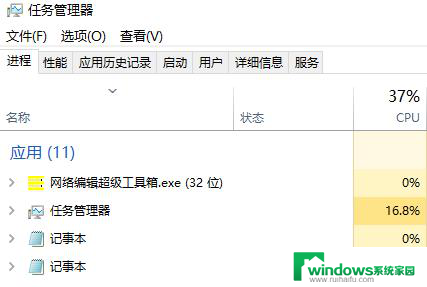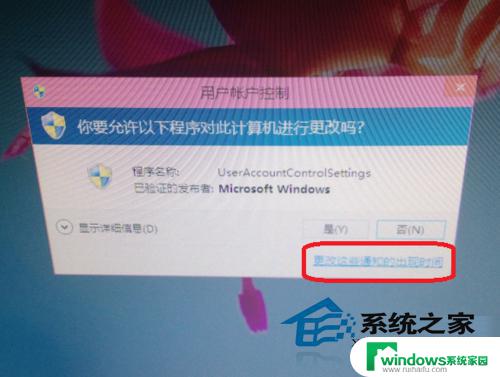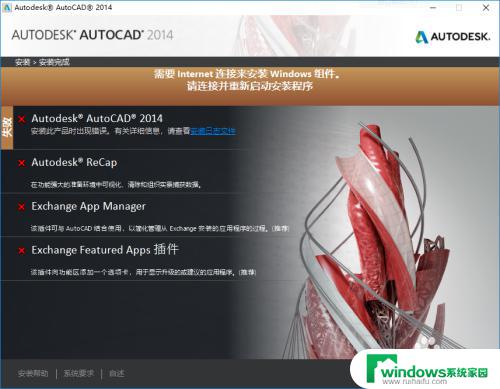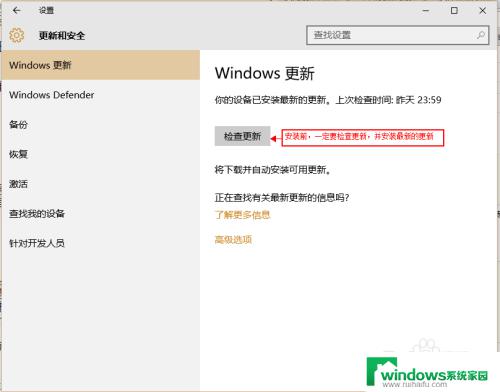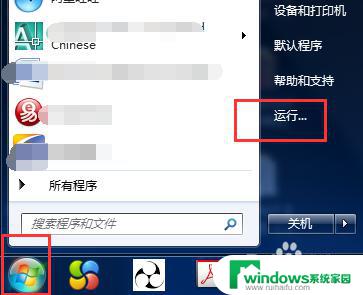win10安装旧版本软件失败提示不能执行临时目录中的文件如何解决
Win10操作系统在执行临时目录中的文件时出现问题,导致安装旧版本软件失败并提示无法执行临时目录中的文件,这可能是由于系统权限设置或文件损坏所致。为了解决这个问题,我们可以尝试更改临时目录的权限或清理临时文件,以确保文件能够顺利执行。同时也可尝试重新安装软件或更新系统补丁来解决这一问题。希望以上方法能帮助您顺利解决Win10无法执行临时目录中文件的困扰。
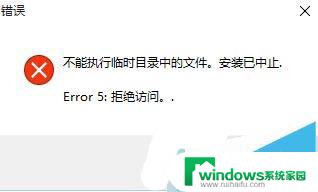
原因分析: 基本上可以认为这是由于windows10与该旧版软件不兼容导致的。据该用户反映这个软件原来是可以在xp系统下运行的。也就是说该软件是适用于windowsXP环境的。它可以正确读取windows xp的环境变量值,比如说解压路径(目录)、安装路径(目录)、权限什么的。现在换到windows10中,安装目录等环境变量的值变了。所以运行时没办法正确取到windows10中的环境变量值,从而提示“拒绝访问”(即没有权限)。
办法一:最简单
右键点击软件,在弹出的菜单中使用“以管理员身份运行”。立即搞定!
办法二:
1、右键点击软件,在弹出的菜单中使用“兼容性疑难解答”。扫描后,选择“尝试建议的设置”。
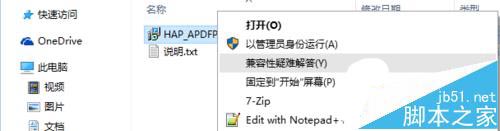
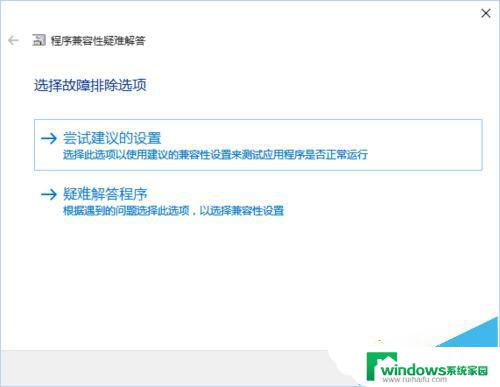
2、先默认测了一个“Windows 兼容模式:Windows Vista(Service Pack 2)”,点击“测试程序”。仍然弹出“错误”提示“不能执行临时文件目录中的文件。安装已中止。Error 5:拒绝访问”。
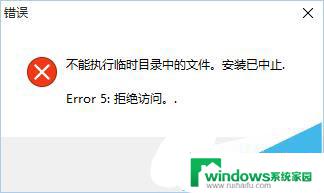
3、点“下一步”,在界面中选择“否,使用其他设置再试一次”如下图所示。
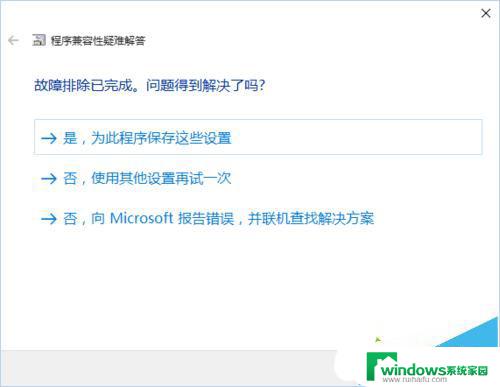
4、在下面界面中勾选第一项“此程序在以前版本的Windows 中正常工作,但不会立即安装或运行”。点击“下一步”,选择以前运行成功的版本“Windows XP(Service Pack 3)”,再点“下一步”。
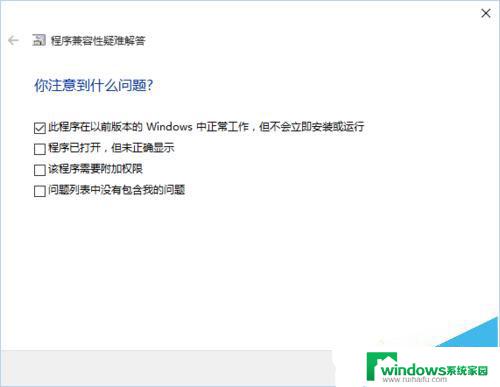
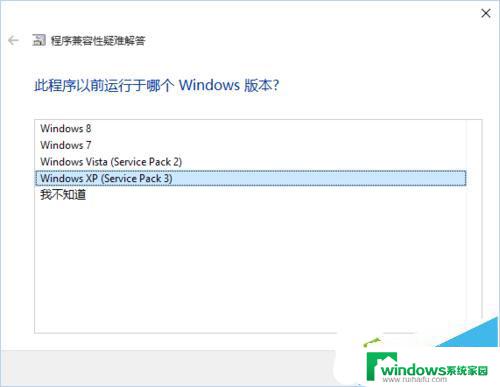
5、点击“测试程序”。在弹出来的“用户账户控制”中选择“是”。成功运行。
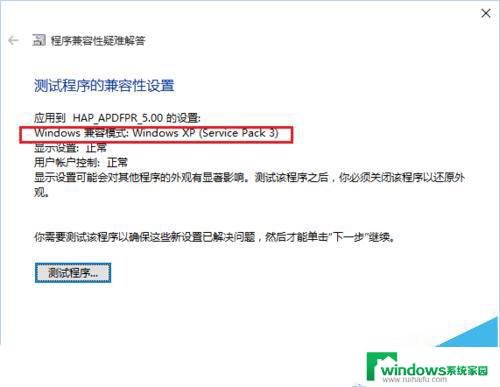
以上是关于win10无法在临时目录中执行文件的全部内容,如果您不了解的话,可以根据小编的方法来操作,希望对大家有所帮助。